轻松搞定 Excel ,锁定第一、二行让滚动不再烦恼
在日常办公中,我们经常需要处理大量的数据表格,而在浏览这些表格时,如何锁定特定的行,使其在滚动时保持固定,是一个非常实用的技巧,就为您详细介绍如何锁定 Excel 中的第一行和第二行不滚动。
中心句:在日常办公中,处理大量数据表格时锁定特定行的需求很常见。
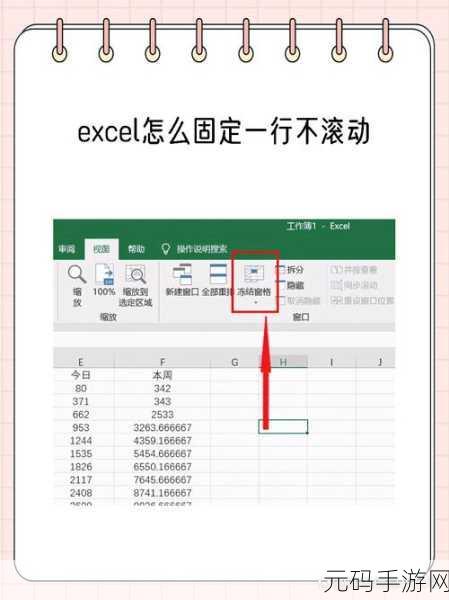
打开您需要操作的 Excel 表格,选中第三行的第一个单元格,这是操作的关键起始点,点击菜单栏中的“视图”选项卡,在“视图”选项卡中,找到“冻结窗格”的功能按钮,点击“冻结窗格”按钮后,会出现下拉菜单,选择“冻结拆分窗格”,这样,第一行和第二行就成功被锁定了,无论您怎么向下滚动表格,这两行都会始终显示在屏幕的上方,方便您查看表格的标题和重要信息。
中心句:操作时先打开表格,选中第三行第一个单元格,再在视图选项卡中进行冻结窗格操作。
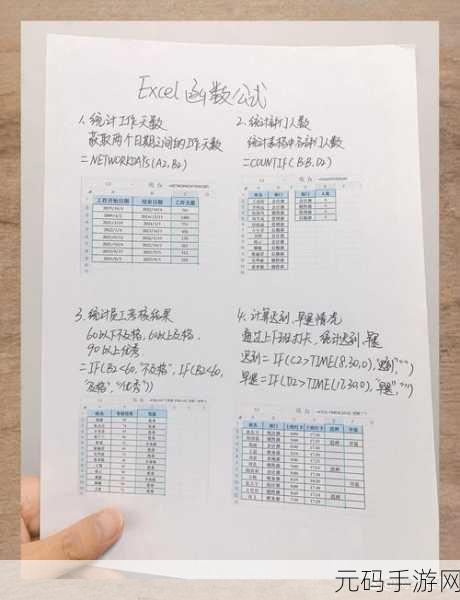
需要注意的是,不同版本的 Excel 软件在操作界面上可能会有细微的差别,但总体的操作逻辑是一致的,如果您在操作过程中遇到问题,可以查看 Excel 的帮助文档或者在网上搜索相关的解决办法。
中心句:不同版本 Excel 操作界面有细微差别,遇到问题可查看帮助文档或网上搜索解决办法。
掌握了这个锁定 Excel 第一行和第二行不滚动的技巧,可以大大提高您的工作效率,让数据处理变得更加轻松和便捷,希望以上的攻略对您有所帮助!
文章参考来源:日常办公经验总结及 Excel 软件使用技巧分享。









